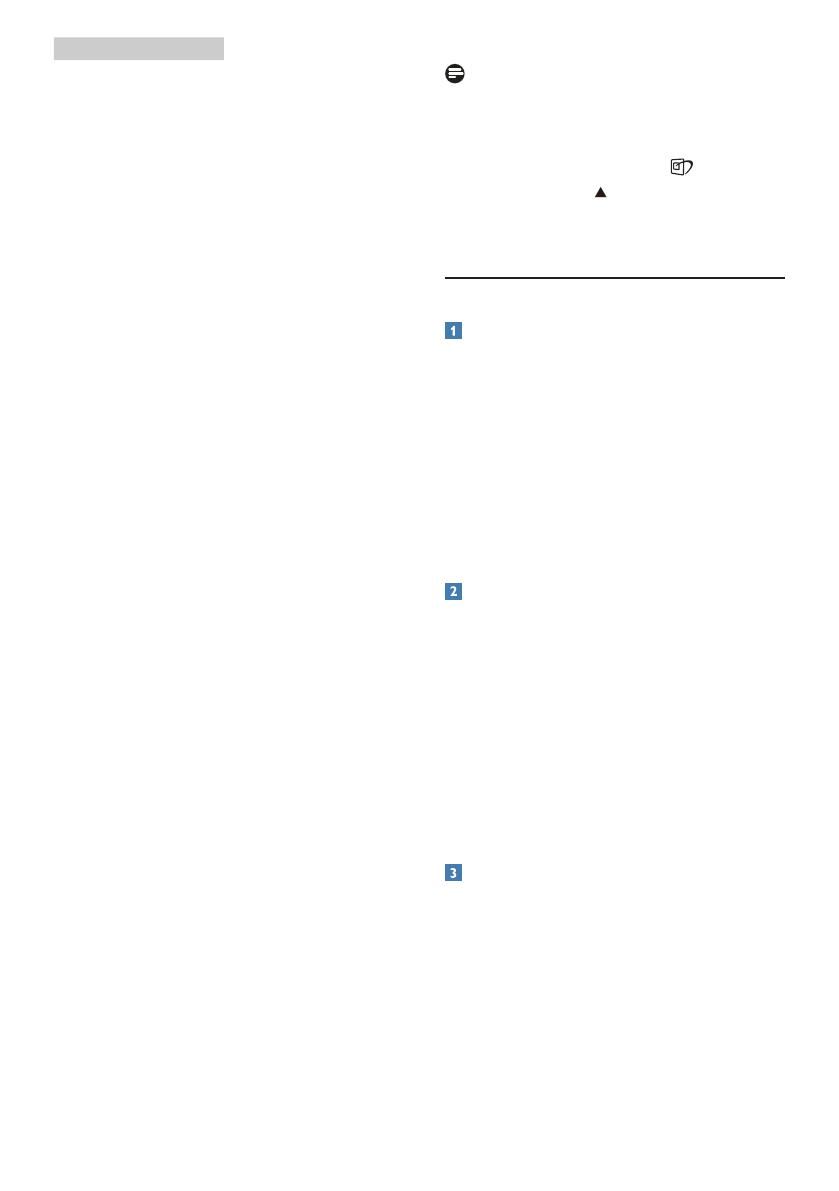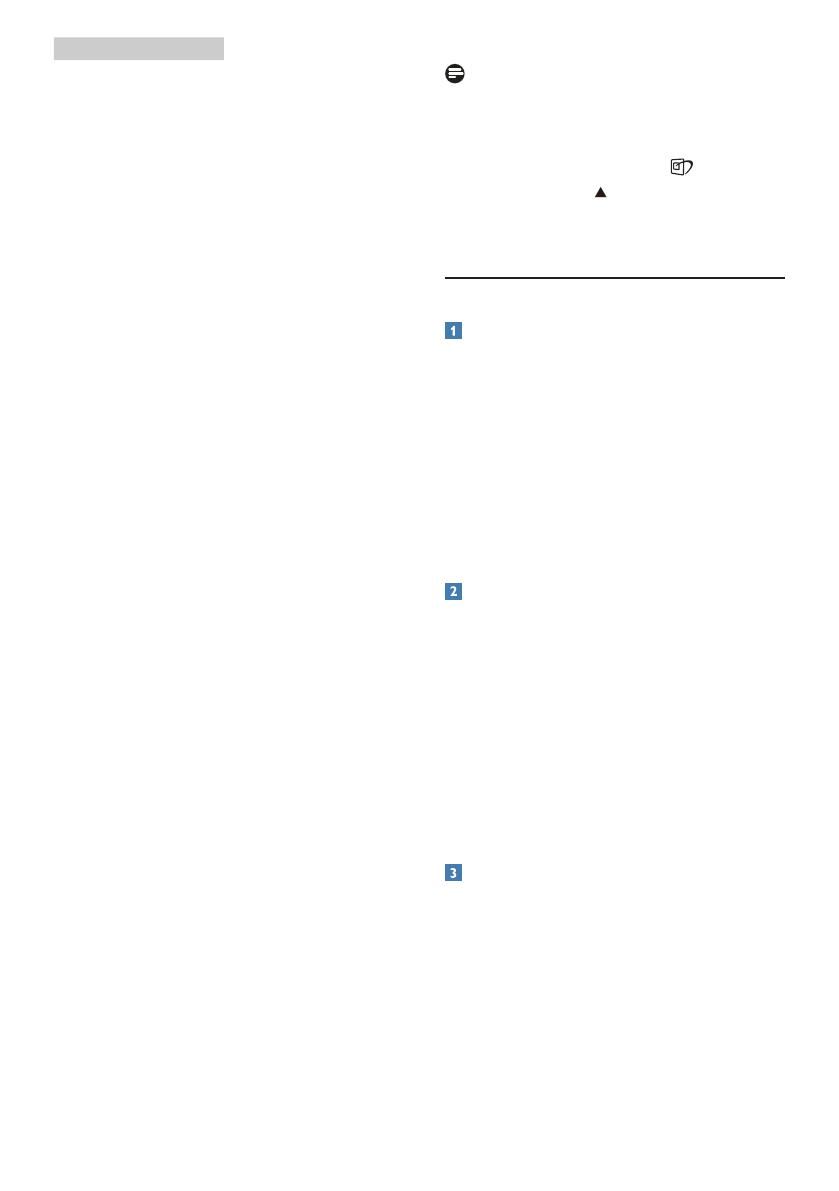
10
• Photo (Valokuva): Tämä profiili
yhdistää värikylläisyyden,
dynaamisen kontrastin ja
terävyyden parantamisen
valokuvien ja muiden kuvien
näyttämiseksi erittäin selkeinä ja
eloisin värein - aina ilman häiriöitä
ja haalistuneita värejä.
• Movie (Elokuva): Tehostetun
valotiheyden, tavallista suuremman
värikylläisyyden, dynaamisen
kontrastin ja veitsenterävien kuvien
ansiosta elokuvissasi on dynaamiset
luonnolliset värit, pimeimpien
kohtien jokainen yksityiskohta
näkyy ja valoisammat kohdat ovat
kirkkaita.
• Game (Peli): Käännä ohjaimesta
paras vasteaika, vähennä
rosoreunaisuutta näytössä
nopeasti liikkuvien kohteiden
osalta, paranna kirkkaan ja
tumman kontrastisuhdetta, tämä
profiili antaa pelaajille parhaan
pelaamiskokemuksen.
• Economy (Virransäästö): Tämän
profiilin kirkkautta, kontrasteja ja
taustavaloa on säädetty siten, että
ne soveltuvat päivittäin käytettäville
toimistosovelluksille ja vähentävät
sähkönkulutusta.
• LowBlue-tila: LowBlue-tila on
helppo silmille ja lisää tuottavuutta.
Tutkimukset ovat osoittaneet, että
samoin kuin ultraviolettisäteily voi
aiheuttaa vahinkoa silmille, LED-
näyttöjen lyhyen aallonpituuden
siniset säteet voivat vahingoittaa
silmiä ja haitata näköä ajan
mittaan. Hyvinvointia varten luotu
Philipsin LowBlue-tila käyttää
lykästä ohjelmistoteknologiaa,
joka vähentää haitallista lyhyen
aallonpituuden sinistä valoa.
• Off (Pois päältä): Ei SmartImage
optimointia.
Huomautus
Voit siirtyä Philips LowBlue -tilaan,
TUV:n matalan sinisen valon
sertifioinnin mukaiseen tila 2:een
painamalla pikanäppäintä ja
painamalla sitten valitaksesi LowBlue-
tilan. Katso yllä SmartImage-valinnan
ohjeet.
3.2 SmartContrast
Määritelmä?
Ainutlaatuinen teknologia, joka
analysoi dynaamisesti näytön sisällön
ja optimoi automaattisesti näytön
kontrastisuhteen, jotta saavutetaan
maksimaalinen visuaalinen selkeys
ja katselunautinto. Tämä teknologia
lisää taustavaloa, jotta kuvat ovat
selkeämpiä, terävämpiä ja kirkkaampia
tai himmentää sitä, jotta kuvat näkyvät
selkeästi tummaa taustaa vasten.
Mihin tarvitsen sitä?
Haluat parhaan mahdollisen visuaalisen
selkeyden ja katselumukavuuden
kaikentyyppiselle sisällölle.
SmartContrast seuraa dynaamisesti
kontrasteja ja säätää taustavaloa, jotta
peli- ja elokuvanäytöt ovat selkeitä,
teräviä ja kirkkaita ja toimistotyön teksti
selkeää ja helposti luettavaa. Näytön
sähkönkulusta vähentämällä säästät
sähkölaskuissa ja pidennät näyttösi
käyttöikää.
Miten se toimii?
Aktivoidessasi SmartContrast se
analysoi näyttösi sisältöä reaaliajassa
ja säätää värejä ja taustavalon
voimakkuutta. Tämä toiminto parantaa
dynaamisesti kontrastia videoita
katseltaessa tai pelejä pelattaessa.